-
Инструменты
Инструменты
Модуль бронированияУвеличивайте продажи сайта с TL: Booking EngineСистема управленияУправляйте бронями в TL: WebPMSМенеджер каналовПовышайте загрузку с TL: Channel Manager
- Цены Цены
- Полезное Полезное
База знанийСформулируйте вопрос, например, «какие тарифы можно создать»Разделы и статьиКак настроить рассылку «Feedback-письмо» для мессенджеров
Рассылка содержит форму обратной связи, которая увеличивает количество отзывов гостей о проживании. Положительные отзывы можно публиковать на сайте и в каналах продаж.
Как создать рассылку для мессенджеров
Создать рассылку можно двумя способами:
1. Из блока «Создание рассылок по пути гостя».
2. С помощью кнопки «Создать рассылку через мессенджер».
Рассылка использует ту же базу данных гостей, что и email-рассылка. Однако список получателей может отличаться в зависимости от выбранных настроек. Например, в feedback-письме можно настроить отправку всем гостям, тогда как в feedback-письме в WhatsApp — только постоянным гостям.
Обратите внимание. На данный момент доступна отправка рассылки только в WhatsApp.
Как создать рассылку из блока «Создание рассылок по пути гостя»
1. Перейдите в личный кабинет TravelLine → «Управление гостями» → «Мои гости» → «Рассылки» и нажмите необходимую рассылку в блоке «Создание рассылок по пути гостя». Читайте подробнее о пути гостя.
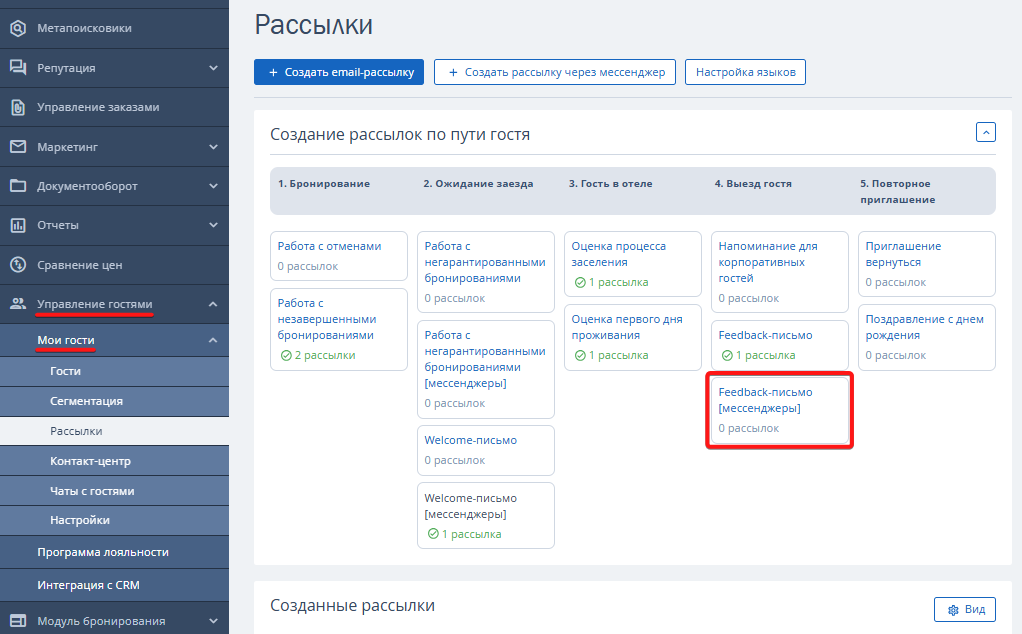
После этого откроется страница создания рассылки через мессенджеры.
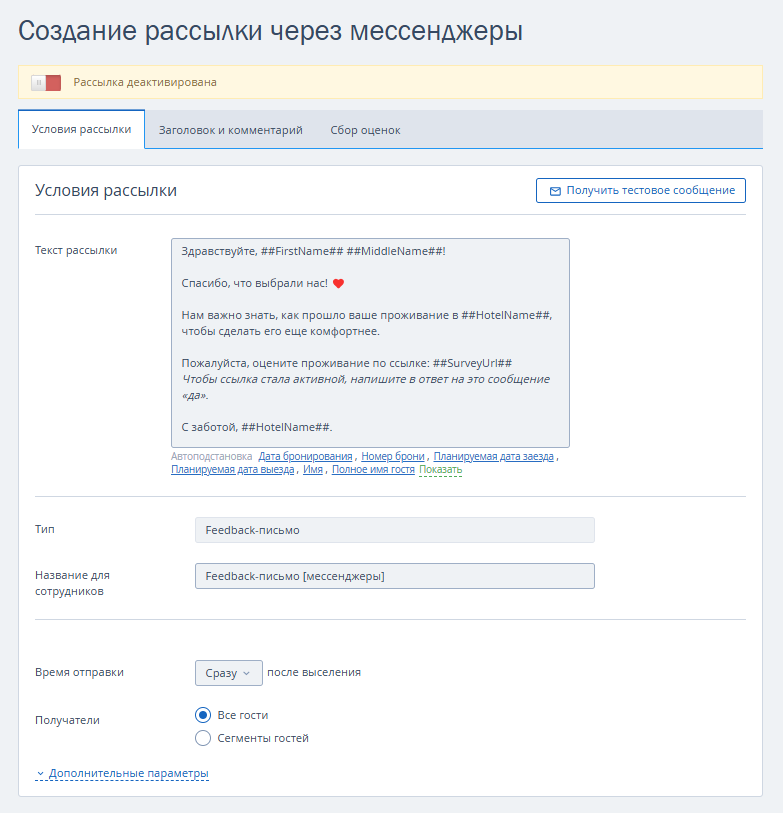
2. Настройте рассылку согласно инструкции.
Как создать рассылку с помощью кнопки «Создать рассылку через мессенджер»
1. Перейдите в личный кабинет TravelLine → «Управление гостями» → «Мои гости» → «Рассылки». Нажмите кнопку «Создать рассылку через мессенджер».

2. В блоке «Шаблон рассылки» выберите «Feedback-письмо».
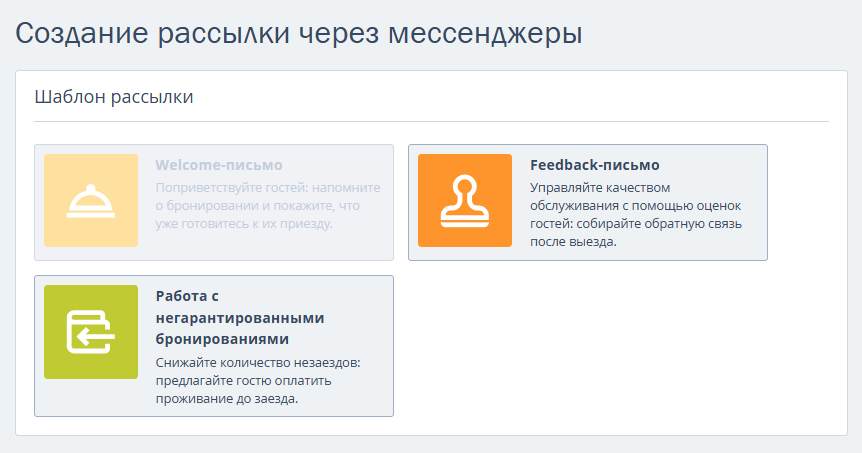
После этого откроется страница настройки рассылки через мессенджеры.
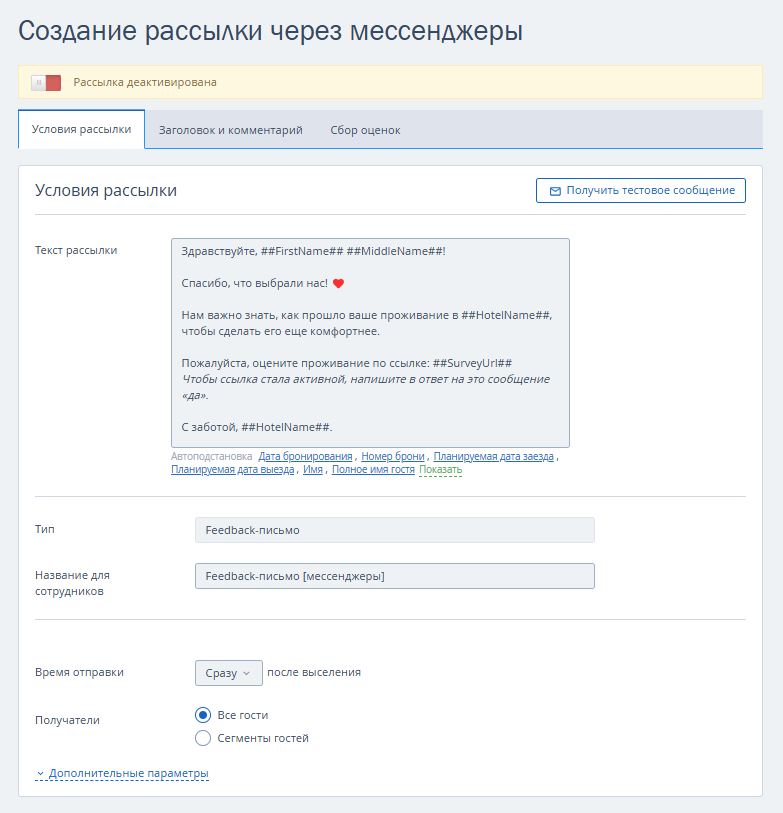
3. Настройте рассылку согласно инструкции.
Как настроить рассылку «Feedback-письмо»
1. Перейдите в раздел «Управление гостями» → «Мои гости» → «Рассылки».
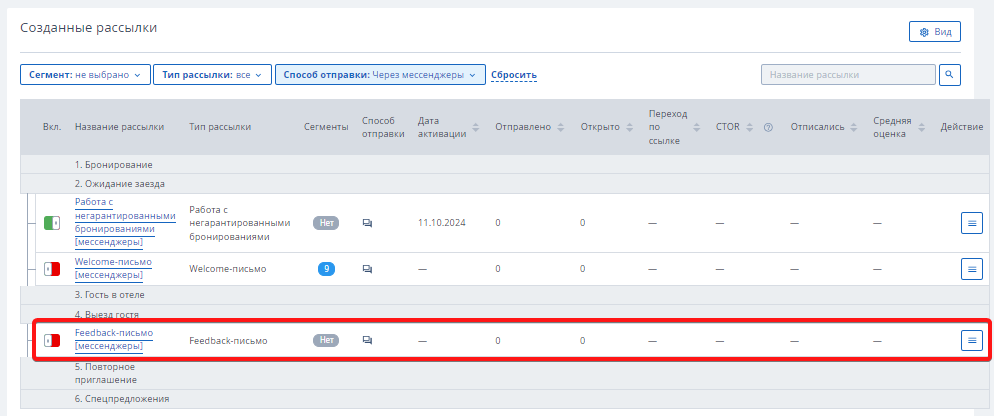
2. Выберите нужную рассылку, чтобы перейти на страницу «Настройки рассылки через мессенджеры».
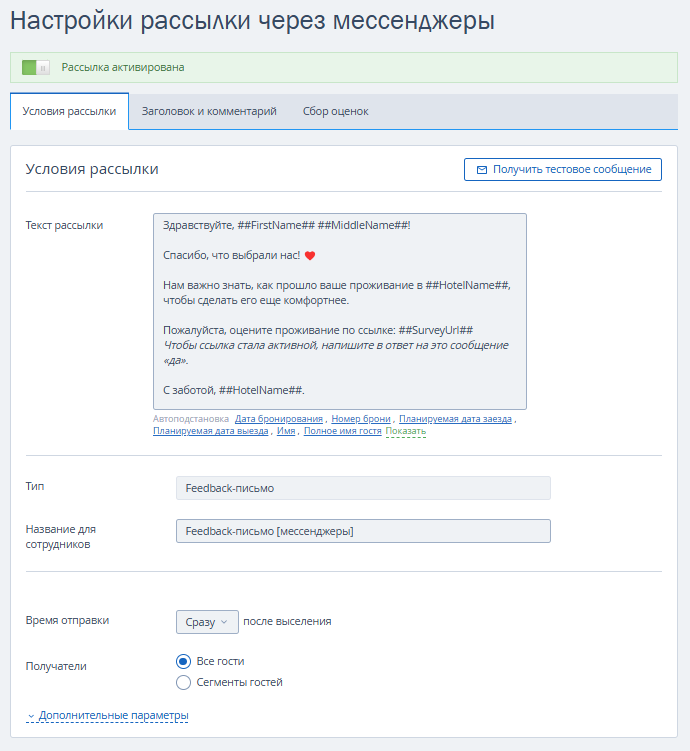
Вкладка «Условия рассылки»
Текст рассылки
1. Чтобы отредактировать рассылку, нажмите на поле с текстом.
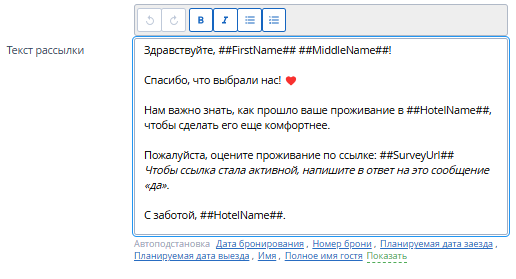
2. Используйте кнопки форматирования, чтобы оформить текст.
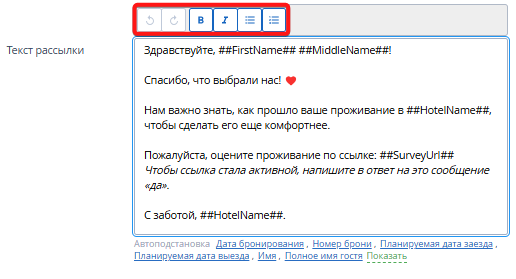
3. Нажмите «Показать», чтобы раскрыть список тегов.
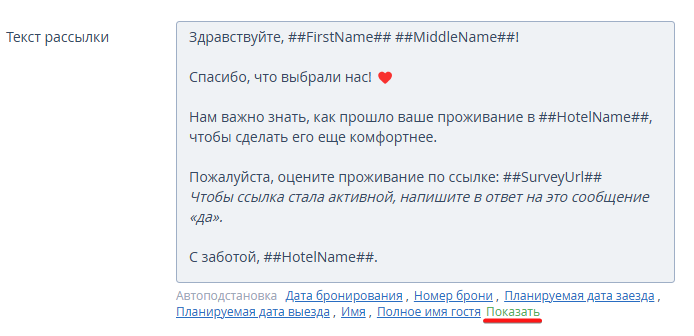
4. Используйте нужные теги, чтобы добавить данные в текст рассылки.
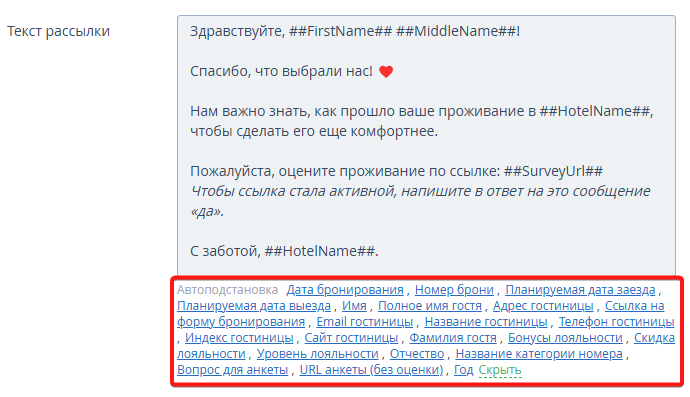
Обратите внимание. Переменная автоматически добавляется в конец текста. Перенесите ее в нужное место в тексте рассылки.
Тип
Отображает тип выбранной рассылки. «Тип рассылки» добавляется автоматически, его нельзя отредактировать.

Название для сотрудников
Его видят только пользователи личного кабинета. По названию и типу рассылки в статистике будет отображаться информация.

Время отправки
В раскрывающемся списке выберите срок, когда гость получит письмо.
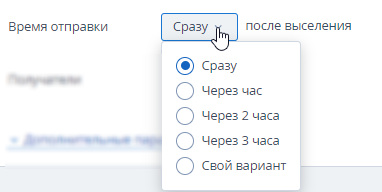
Получатели
Выберите, каким гостям будет отправлена рассылка:
«Все гости».
Рассылку получат все гости средства размещения.
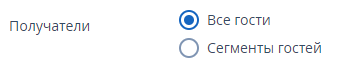
«Сегменты гостей».
Отметьте галочкой в раскрывающемся списке необходимые сегменты, которым будет отправлена рассылка.
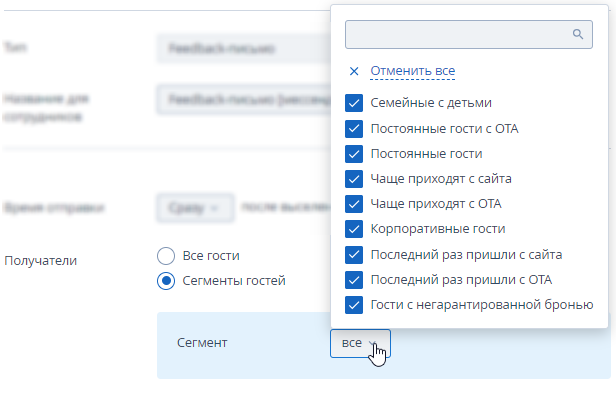
Дополнительные параметры
Нажмите «Дополнительные параметры», чтобы открыть дополнительный блок настроек.
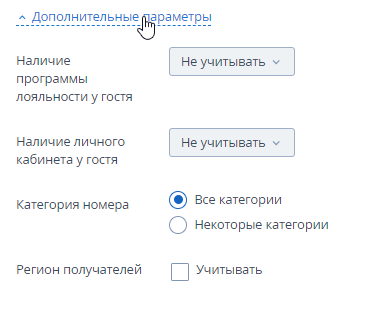
Наличие программы лояльности у гостя
Выберите из раскрывающегося списка условия отправки рассылки в зависимости от наличия или отсутствия программы лояльности.
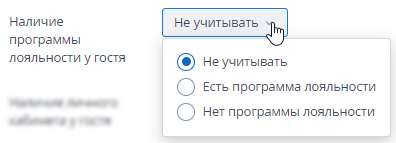
Если выбрано «Есть программа лояльности», укажите:
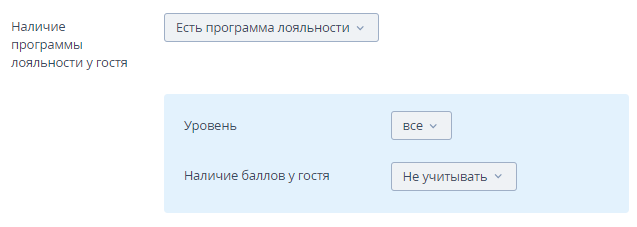
Уровень программы лояльности, при наличии которого гостю будет приходить рассылка.
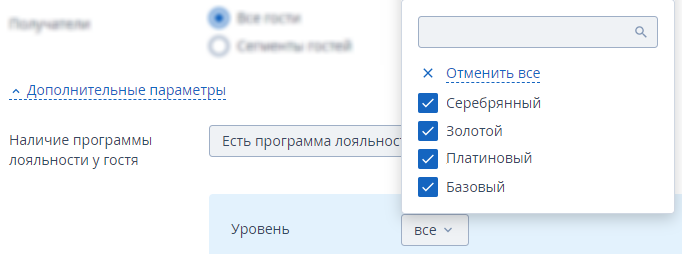
Учитывается ли наличие баллов у гостя для получения рассылки.
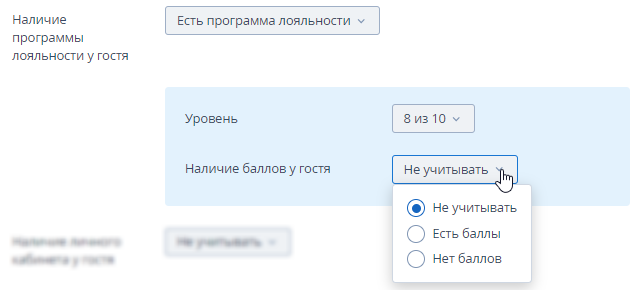
Наличие личного кабинета у гостя
Выберите из раскрывающегося списка наличие личного кабинета у гостя.
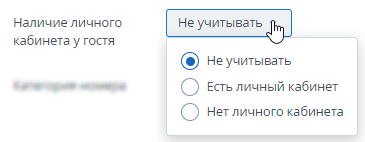
Обратите внимание. Настройки «Наличие программы лояльности» и «Наличие личного кабинета» доступны средствам размещения, у которых есть активированная программа лояльности.
Категория номера
Выберите категории номера. При их наличии в бронировании, гости будут получать рассылку.
«Все категории».
Рассылку получат гости во всех категориях номеров средства размещения.

«Некоторые категории».
Отметьте галочкой в раскрывающемся списке необходимые категории номеров.
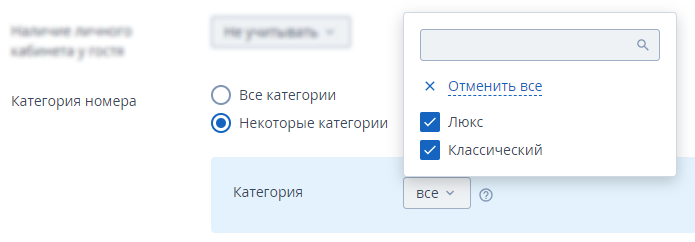
Регион получателей
Поставьте галочку, чтобы учитывать регион получателей для рассылки.
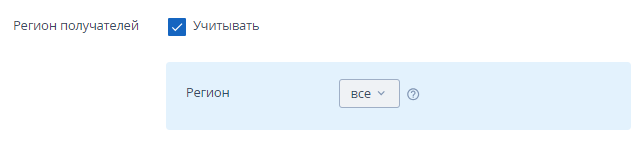
В раскрывающемся списке отметьте галочками нужные регионы.
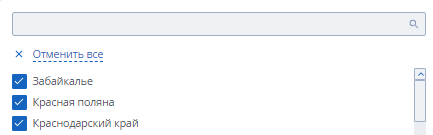
Обратите внимание. Информация о регионе добавляется из профилей гостей. Если данных ни по одному гостю нет, будет показано сообщение.

Получить тестовое сообщение
Кнопка «Получить тестовое сообщение» позволяет отправить на указанный номер телефона сообщение в том виде, каким оно придет гостю.
Нажмите кнопку «Получить тестовое сообщение».
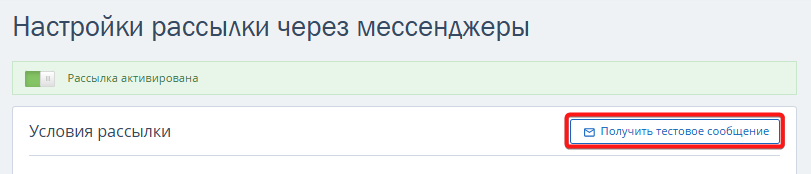
В открывшемся окне укажите номер телефона. Нажмите «Добавить телефон», чтобы отправить тестовое сообщение на несколько номеров, если это необходимо. Нажмите кнопку «Получить».
Обратите внимание. На указанный номер телефона обязательно должен быть зарегистрирован аккаунт в WhatsApp.
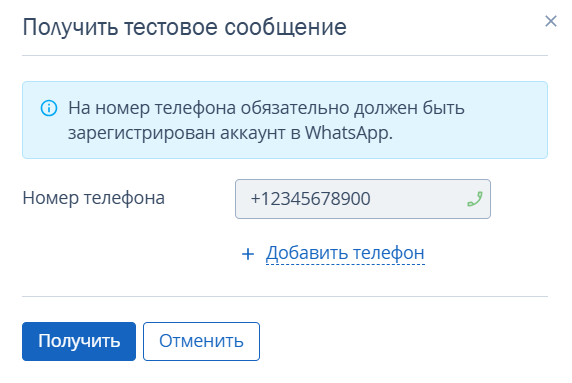
После этого в WhatsApp на указанный номер придет тестовое сообщение.
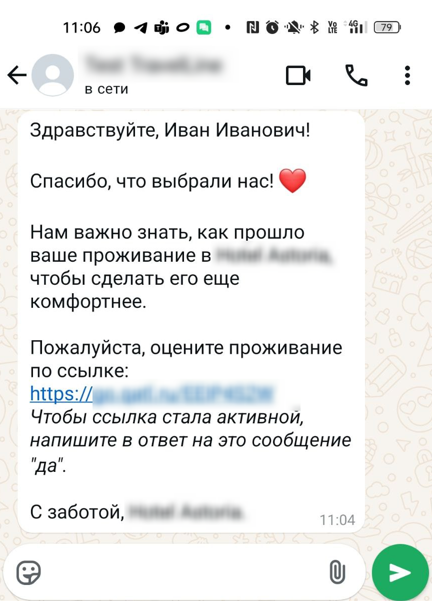
Вкладка «Заголовок и комментарий»
Перейдите на вкладку «Заголовок и комментарий» и при необходимости скорректируйте тексты вопросов.
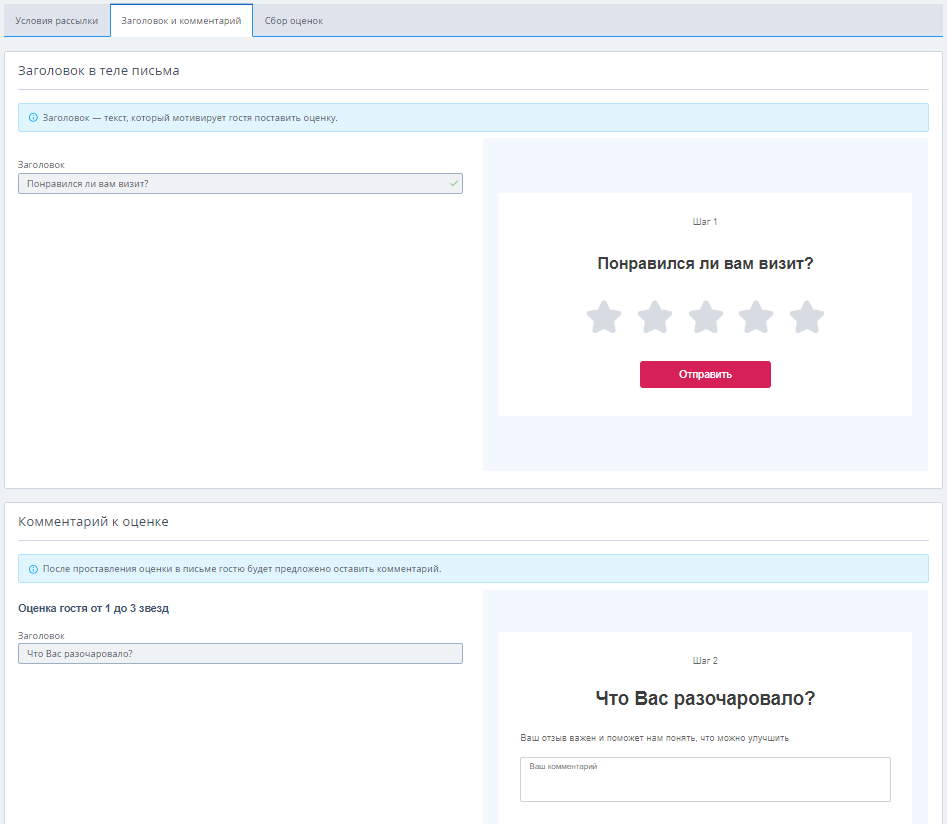
Заголовок в теле письма
В блоке «Заголовок в теле письма» в поле «Заголовок» внесите изменения в текст при необходимости. Справа вы увидите, как выглядит этот блок в письме.
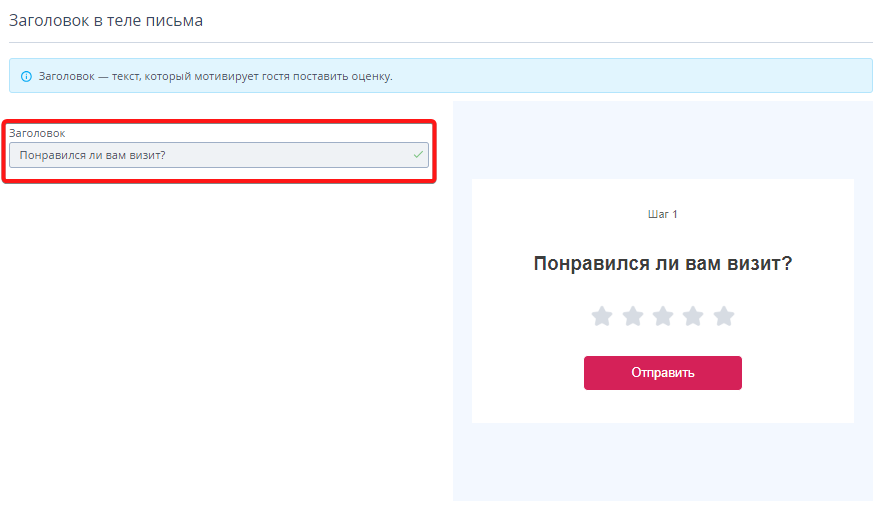
Обратите внимание. Когда гость поставит оценку, ему будет предложено оставить комментарий.
Комментарий к оценке
В блоке «Комментарий к оценке» внесите изменения в тексты заголовков при необходимости.

Оценка гостя от 1 до 3 звезд
В пункте «Оценка гостя от 1 до 3 звезд» внесите изменения в текст при необходимости. Справа вы увидите, как выглядит этот блок в письме.
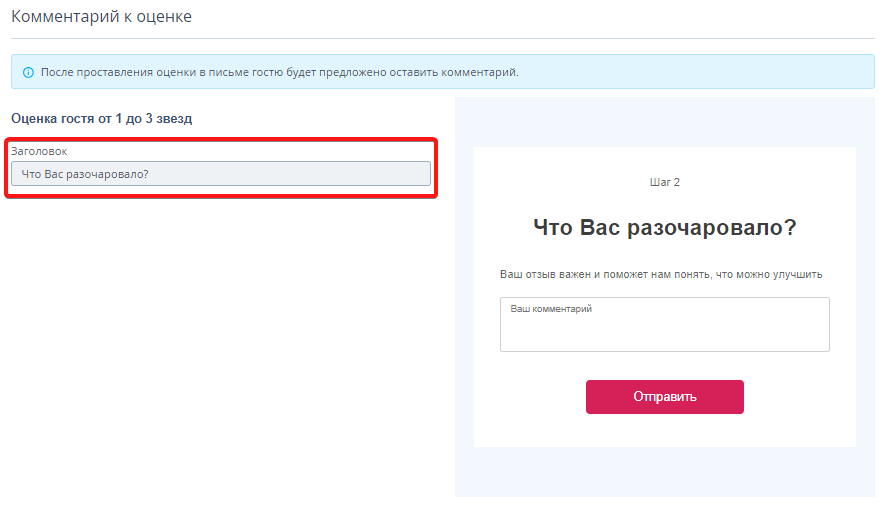
Обратите внимание. Этот уточняющий вопрос виден гостям, которые на основной вопрос поставили оценку 1, 2 или 3.
Оценка гостя от 4 до 5 звезд
В пункте «Оценка гостя от 4 до 5 звезд» выберите правила отправки отзывов.
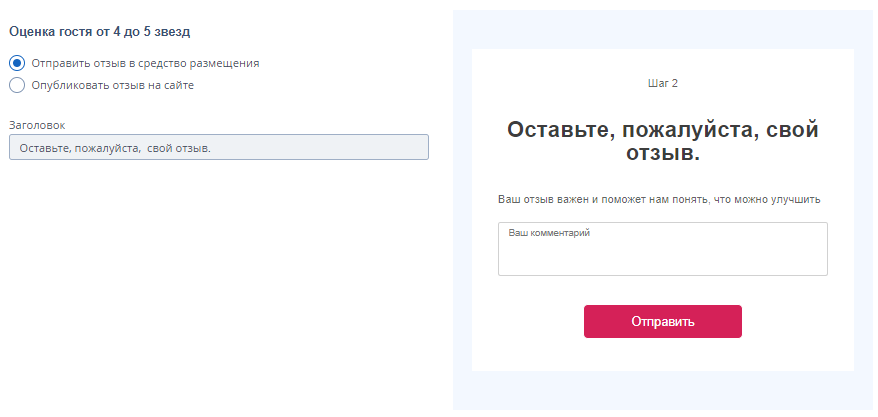
«Отправить отзыв в средство размещения».
Отзыв будет сохранен в отчете с оценками данной рассылки.

«Опубликовать отзыв на сайте».
Чтобы предложить гостю разместить отзыв на сайте, укажите название сайта и ссылку. Рекомендуем указывать прямую ссылку на раздел с отзывами.
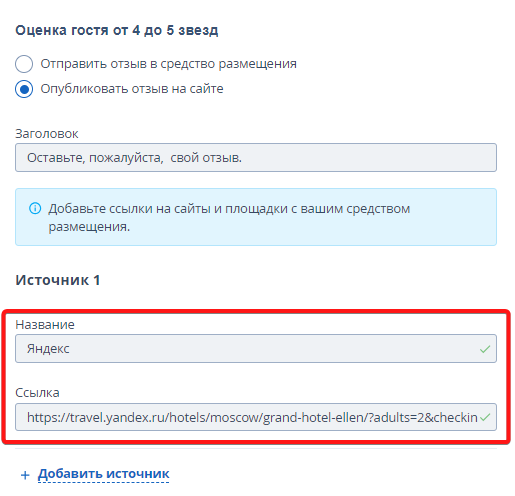
Нажмите «Добавить источник», чтобы предложить гостю разместить отзыв на нескольких сайтах.
Обратите внимание. Рекомендуем указывать прямую ссылку на раздел с отзывами.
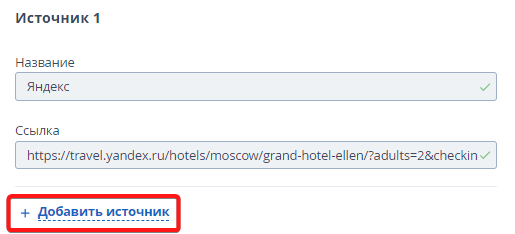
Вкладка «Сбор оценок»
В блоке «Сбор оценок» выберите способ получения оценок гостей:
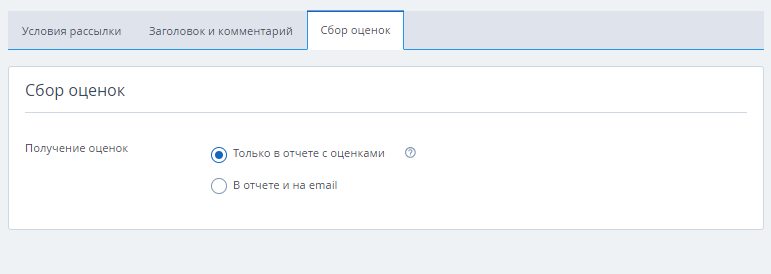
Только в отчете с оценками.
В этом случае вы сможете увидеть результат, только если скачаете отчет с оценками в списке рассылок.
Отчет доступен по умолчанию.
1. Перейдите в личный кабинет TravelLine → «Управление гостями» → «Мои гости» → «Рассылки» и нажмите кнопку «Действие».
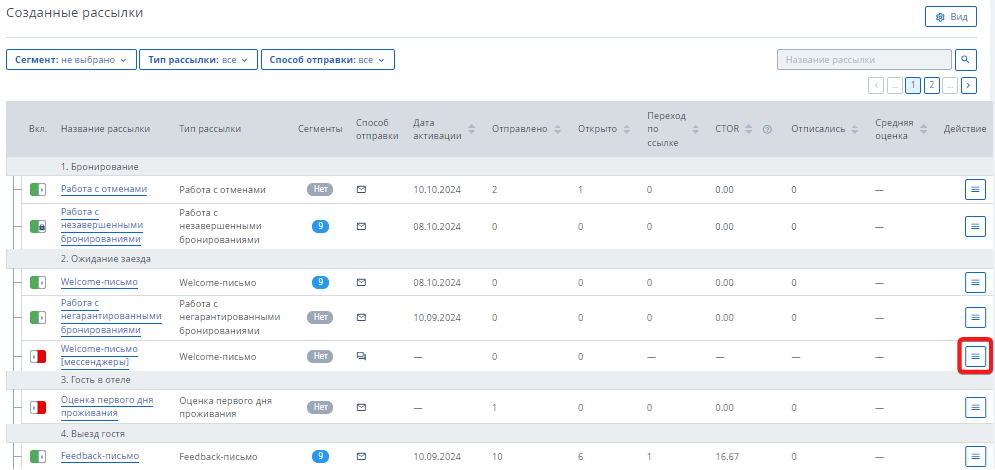
2. Нажмите «Скачать отчет опроса».
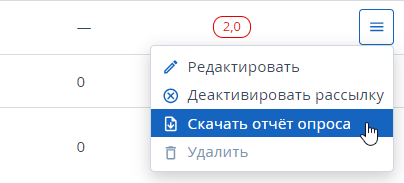
После этого отчет будет сохранен в папку «Загрузки» на вашем устройстве.
В отчете и на email.
1. Укажите email, на который будет отправляться отчет.

2. Нажмите «Добавить email», чтобы отправлять отчет на несколько адресов.
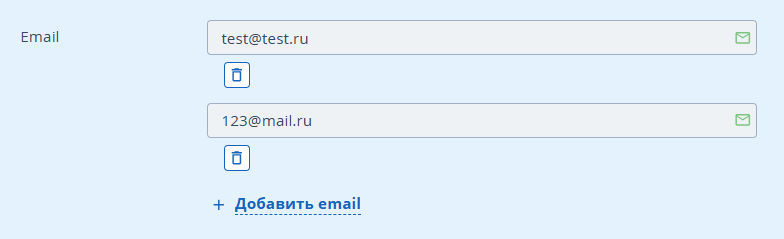
3. Установите время получения отчета — «Сразу после оценки гостем, в отдельном письме» или «Один раз в день, все отзывы в одном письме».

Если вы выбрали «Сразу после оценки гостем в отдельном письме», отчет будет приходить по каждой оценке отдельно и иметь такой вид:
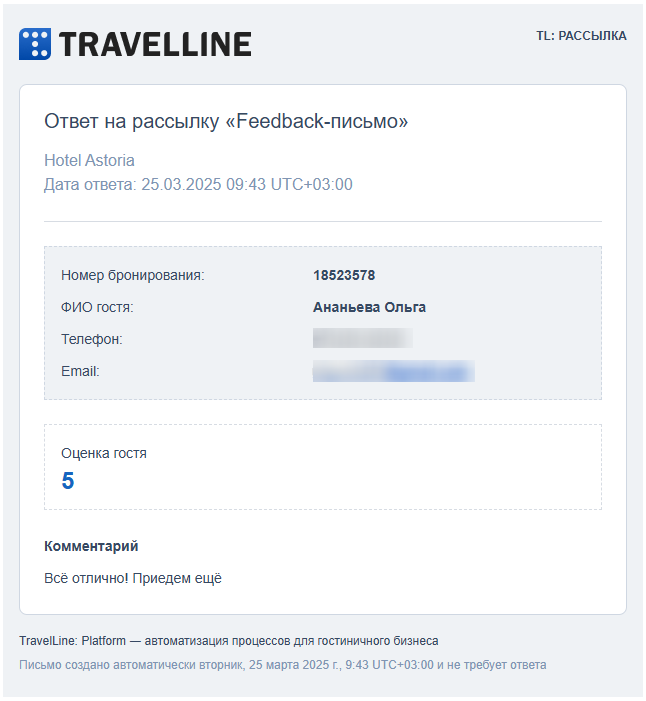
Обратите внимание. Если вы выбрали «Один раз в день, все отзывы в одном письме» — письмо будет отправлено в 00:01 на следующий день после дня формирования отчета. Если отзывов за последние сутки не было, отчет не придет.

Отчет будет приходить в формате XLSX аналогичного отчету с оценками, который можно скачать из списка рассылок. Только оценки в отчете будут за один день, а не за все время действия рассылки.

Как сохранить изменения
Сохраните внесенные изменения любым из следующих способов:
Нажмите кнопку «Сохранить».

Нажмите на стрелку выхода из «Редактирование рассылки».

Затем нажмите кнопку «Сохранить и уйти».
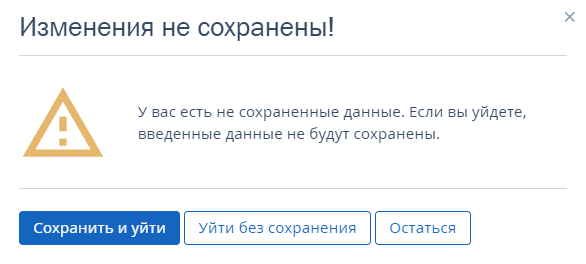 ИнструментыРазработка сайтовЦены и акцииКомпанияПолезные материалы
ИнструментыРазработка сайтовЦены и акцииКомпанияПолезные материалы

